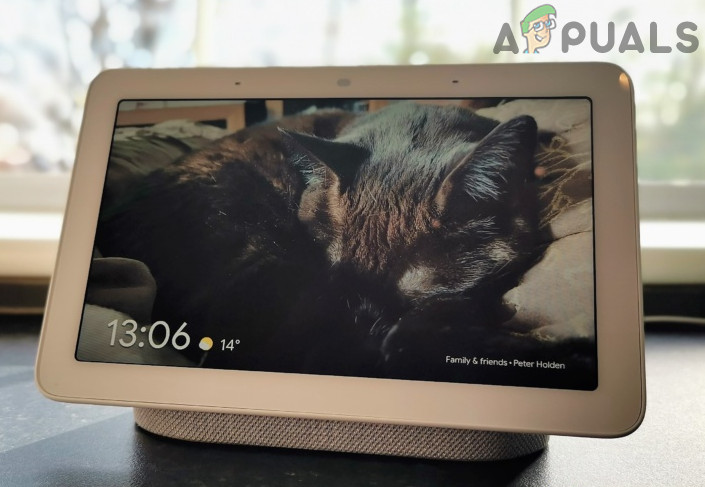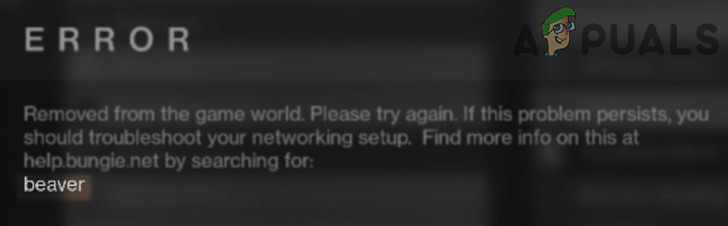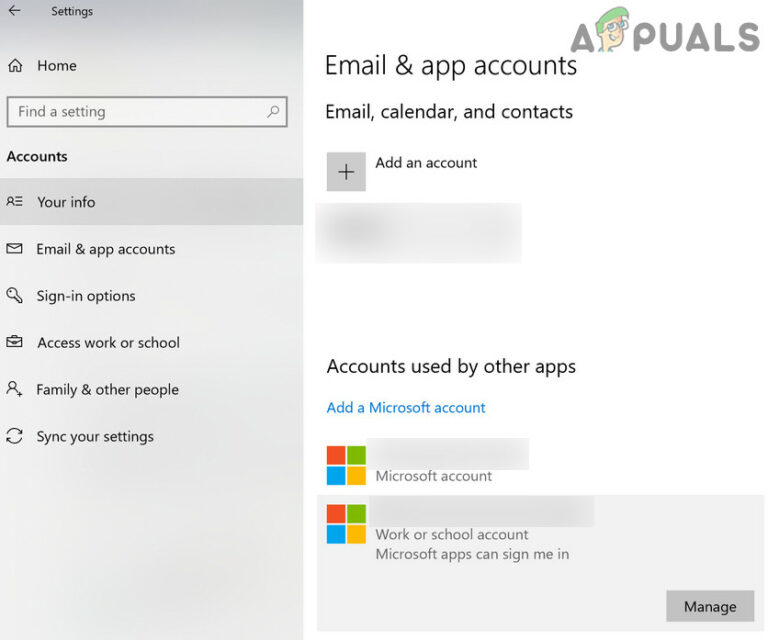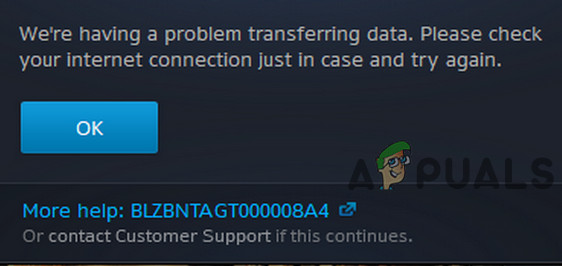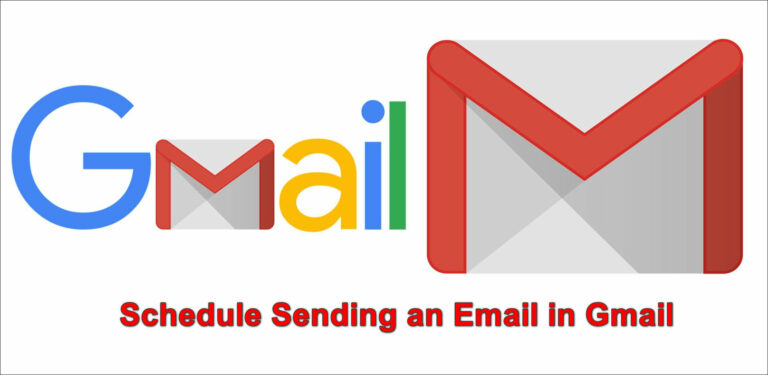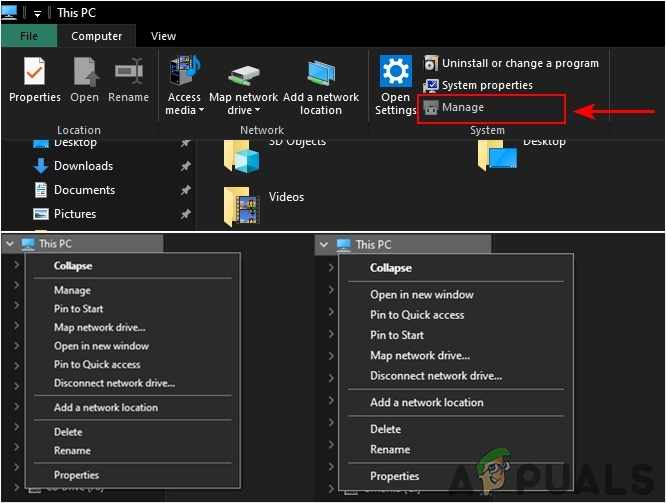Как исправить ошибку MapleStory 2 с кодом 10053
Некоторые игроки в MapleStory 2 сообщают о постоянных отключениях с кодом ошибки 10053. Большинство затронутых пользователей сообщают, что такое поведение обычно происходит внутри подземелья.
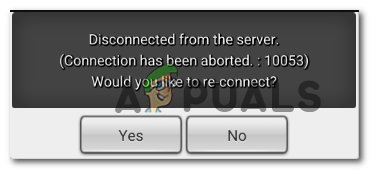 Код ошибки MapleStory 2 10053
Код ошибки MapleStory 2 10053
Программы для Windows, мобильные приложения, игры - ВСЁ БЕСПЛАТНО, в нашем закрытом телеграмм канале - Подписывайтесь:)
После изучения этой конкретной проблемы выяснилось, что существует несколько различных сценариев, которые могут вызвать этот код ошибки. Вот список потенциальных виновников:
- Поврежденный кеш DNS. Как оказалось, эта проблема может возникать из-за поврежденных данных внутри кеша DNS. Чтобы решить эту проблему, несколько затронутых пользователей очистили свой кеш DNS из запроса CMD с повышенными правами.
- Плохой диапазон DNS. По словам некоторых затронутых пользователей, которые также сталкивались с этой проблемой, вы можете увидеть этот код ошибки, если вам назначен неправильный диапазон DNS, несовместимый с игровым сервером. В этом случае вам нужно будет перейти на Google DNS или использовать общедоступный диапазон уровня 3.
- Вмешательство антивируса или брандмауэра. В некоторых случаях эта проблема может также возникать из-за какого-либо типа вмешательства антивируса или брандмауэра, препятствующего соединению между игровым сервером и локальной установкой. В этом случае у вас есть 2 варианта: вы можете либо внести исполняемый файл игры в белый список, либо отключить избыточный антивирус во время игры.
Метод 1: очистка кеша DNS
По мнению многих затронутых пользователей, этот тип ошибки MapleStory 2 часто связан с несоответствием с DNS (системой доменных имен). Если вашему сетевому устройству назначен неверный диапазон, это может повлиять на связь между вашей локальной установкой MapleStory 2 и игровым сервером.
Если эта проблема все еще актуальна, вы сможете решить эту проблему, используя командную строку с повышенными привилегиями, чтобы очистить текущий кеш DNS. Несколько затронутых пользователей, столкнувшихся с той же проблемой, подтвердили, что им удалось избавиться от проблемы, очистив текущий кеш DNS.
Если вы не знаете, как это сделать, выполните следующие инструкции, чтобы сбросить кеш DNS:
- Нажмите клавишу Windows + R, чтобы открыть диалоговое окно «Выполнить». Затем введите cmd в текстовое поле и нажмите Ctrl + Shift + Enter, чтобы открыть командную строку с повышенными правами. Когда вы увидите Контроль учетных записей пользователей (UAC), нажмите Да, чтобы предоставить права администратора.
 Запуск командной строки
Запуск командной строки - В командной строке с повышенными привилегиями введите следующую команду и нажмите Enter, чтобы очистить кеш DNS: ipconfig / flushdns
Примечание. Очистка кэша DNS приведет к удалению большей части информации, хранящейся в кеше DNS. Это заставит ваш маршрутизатор назначить новую информацию DNS.
- После завершения операции и получения сообщения об успешном завершении вы можете безопасно закрыть командную строку.
 Пример успешно очищенного кеша DNS Resolver
Пример успешно очищенного кеша DNS Resolver - Как только вы это сделаете, снова откройте MapleStory 2 и повторите действие, которое ранее вызывало код ошибки.
Если тот же код ошибки 10053 все еще возникает, перейдите к следующему потенциальному исправлению ниже.
Метод 2: изменение DNS
Если очистка вашего DNS не сработала в вашем случае, возможно, вы имеете дело с плохим диапазоном DNS. В большинстве случаев об этом сообщается в случаях, когда используется метод распределения DNS по умолчанию.
Если этот сценарий применим, и вы подозреваете, что столкнулись с этой проблемой из-за несогласованности DNS, вы сможете решить эту проблему, переключившись на другой набор адресов доменных имен (либо DNS Google, либо открытый диапазон уровня 3. для общественного пользования).
Некоторым затронутым пользователям удалось решить эту проблему, изменив значения DNS по умолчанию в окне «Сетевые подключения».
Если вы не знаете, как это сделать самостоятельно, следуйте приведенным ниже инструкциям, чтобы изменить DNS по умолчанию на контролируемый диапазон и устранить код ошибки 10053:
- Нажмите клавишу Windows + R, чтобы открыть диалоговое окно «Выполнить». Затем введите в текстовое поле ncpa.cpl и нажмите Enter, чтобы открыть меню «Сетевые подключения».
 Открытие сетевых настроек в панели управления
Открытие сетевых настроек в панели управления - В меню «Сетевые подключения» выберите подключение, которое вы хотите настроить с использованием свободного диапазона уровня 3 или общедоступного DNS-сервера Google. Если вы в настоящее время подключены к беспроводной сети, щелкните правой кнопкой мыши Wi-Fi (беспроводное сетевое соединение) и выберите «Свойства» в контекстном меню.
Примечание. С другой стороны, если вы подключены через кабель Ethernet, щелкните правой кнопкой мыши Ethernet (подключение по локальной сети). - Как только вам, наконец, удастся попасть на экран свойств Wi-Fi или Ethernet, выберите вкладку «Сеть» и щелкните поле настроек в разделе «Это подключение использует следующие элементы». Затем выберите Интернет-протокол версии 4 (TCP / IPv4) и нажмите кнопку «Свойства».
- В окне свойств Интернет-протокола 4 (TCP / IPv4) щелкните вкладку Общие. Затем установите переключатель, связанный с Использовать следующий DNS-сервер, и замените значения для Предпочтительный DNS-сервер и Альтернативный DNS-сервер следующими значениями, чтобы переключиться на Google DNS: 8.8.8.8 8.8.4.4
Примечание. Если вы хотите вместо этого настроить общедоступный диапазон уровня 3, используйте вместо этого следующие значения:
4.2.2.1 4.2.2.2
- После сохранения изменений, которые вы применили выше, вернитесь к экрану свойств Wi-Fi или Ethernet и повторите шаги 3 и 4 еще раз с Интернет-протоколом версии 6 (TCP / IPv6). Однако на этот раз измените значения для предпочтительного DNS-сервера и альтернативного DNS-сервера на следующие значения: 2001: 4860: 4860 :: 8888 2001: 4860: 4860 :: 8844
- После того, как это последнее изменение вступит в силу, перезагрузите сетевое соединение и дождитесь завершения следующего запуска. После восстановления доступа к Интернету снова откройте MapleStory 2 и посмотрите, решены ли проблемы.
 Настройка DNS Google
Настройка DNS Google
Если вы все еще видите код ошибки 10053, перейдите к следующему потенциальному исправлению ниже.
Метод 3: отключить антивирус / брандмауэр Windows
По словам некоторых затронутых пользователей, эта проблема также может возникать из-за некоторого вмешательства антивируса, которое в конечном итоге препятствует обмену данными между вашей игровой установкой и игровым сервером. В большинстве случаев это произойдет из-за ложного срабатывания.
Если этот сценарий применим и вы используете сторонний пакет, такой как Kaspersky или Avira, отключение защиты в реальном времени перед запуском игры должно гарантировать, что вы больше не будете отключаться с кодом ошибки 10053.
С большинством сторонних пакетов AV / Firewall, установленных на системном уровне, вы сможете отключить защиту в реальном времени, просто щелкнув правой кнопкой мыши значок панели задач и найдите параметр, позволяющий отключить настоящую -временная охрана.
 Щелкните значок антивируса на панели задач и выберите Отключить.
Щелкните значок антивируса на панели задач и выберите Отключить.
Однако, если этот сценарий неприменим, потому что вы используете пакет безопасности по умолчанию (Защитник Windows / Брандмауэр Windows), вам необходимо отключить защиту в реальном времени в меню безопасности Windows перед запуском игры. Вот как это сделать:
- Нажмите клавишу Windows + R, чтобы открыть диалоговое окно «Выполнить». Затем введите «windowsdefender» в поле «Выполнить» и нажмите Enter, чтобы открыть меню «Безопасность Windows».
 Открытие Защитника Windows
Открытие Защитника Windows - Как только вы войдете в меню безопасности Windows, нажмите на Защита от вирусов и угроз, затем нажмите на гиперссылку «Управление настройками» (непосредственно под настройками защиты от вирусов и угроз).
 Управление настройками защиты от вирусов и угроз
Управление настройками защиты от вирусов и угроз - Когда вы перейдете к следующему окну, отключите переключатель, связанный с защитой в реальном времени, и сохраните изменения.
- Затем полностью вернитесь к первому окну безопасности Windows, затем нажмите «Брандмауэр и защита сети».
 Доступ к меню брандмауэра и защиты сети
Доступ к меню брандмауэра и защиты сети - После перехода к следующему экрану щелкните активную в данный момент сеть, затем отключите переключатель, связанный с брандмауэром Защитника Windows.
 Отключение компонента брандмауэра Защитника Windows
Отключение компонента брандмауэра Защитника Windows - После того, как вы отключили оба компонента, перезагрузите компьютер, затем запустите MapleStory 2 и посмотрите, решена ли проблема.
Если та же проблема все еще возникает, перейдите к следующему потенциальному исправлению ниже.
Метод 4: исключение maplestory2.exe из брандмауэра
Если вам неудобно отключать защиту вашего антивируса в реальном времени, есть также возможность занести исполняемый файл игры в белый список в настройках брандмауэра / антивируса.
Примечание. Если вы используете сторонний брандмауэр, поищите в Интернете конкретные шаги по внесению исполняемого файла в белый список.
Если вы все еще используете собственный брандмауэр Windows, следуйте приведенным ниже инструкциям, чтобы не допустить, чтобы он мешал обмену данными между игрой и игровым сервером. Вот что вам нужно сделать:
- Нажмите клавишу Windows + R, чтобы открыть диалоговое окно «Выполнить». Как только вы войдете в текстовое поле, введите control firewall.cpl и нажмите Enter, чтобы открыть вмешательство брандмауэра Windows.
 Доступ к брандмауэру Защитника Windows
Доступ к брандмауэру Защитника Windows - Как только вы окажетесь в меню настроек Защитника Windows, используйте меню слева, чтобы нажать Разрешить приложение или функцию через брандмауэр Защитника Windows.
 Разрешение приложения или функции через Защитник Windows
Разрешение приложения или функции через Защитник Windows - Как только вы попадете в меню разрешенных приложений, нажмите кнопку «Изменить настройки», затем нажмите «Да» в разделе «Контроль учетных записей».
 Изменение настроек разрешенных элементов в брандмауэре Windows
Изменение настроек разрешенных элементов в брандмауэре Windows - После того, как список станет полностью редактируемым, используйте меню ниже, чтобы щелкнуть Разрешить другое приложение, затем щелкните Браузер и перейдите в то место, где вы установили приложение MapleStory 2.
 Разрешить другое приложение
Разрешить другое приложение - Затем добавьте maplestory2.exe в список разрешенных элементов.
- После того, как исполняемый файл будет успешно добавлен в список исключенных, найдите запись в списке разрешенных приложений и функций и установите флажки для частных и общедоступных.
- Перезагрузите компьютер, запустите игру после завершения следующего запуска и посмотрите, решена ли проблема.
Программы для Windows, мобильные приложения, игры - ВСЁ БЕСПЛАТНО, в нашем закрытом телеграмм канале - Подписывайтесь:)

 Запуск командной строки
Запуск командной строки Пример успешно очищенного кеша DNS Resolver
Пример успешно очищенного кеша DNS Resolver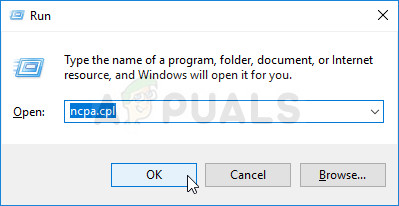 Открытие сетевых настроек в панели управления
Открытие сетевых настроек в панели управления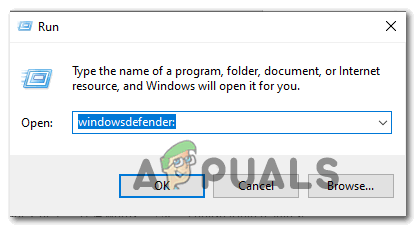 Открытие Защитника Windows
Открытие Защитника Windows Управление настройками защиты от вирусов и угроз
Управление настройками защиты от вирусов и угроз Доступ к меню брандмауэра и защиты сети
Доступ к меню брандмауэра и защиты сети Отключение компонента брандмауэра Защитника Windows
Отключение компонента брандмауэра Защитника Windows Доступ к брандмауэру Защитника Windows
Доступ к брандмауэру Защитника Windows Разрешение приложения или функции через Защитник Windows
Разрешение приложения или функции через Защитник Windows Изменение настроек разрешенных элементов в брандмауэре Windows
Изменение настроек разрешенных элементов в брандмауэре Windows Разрешить другое приложение
Разрешить другое приложение